정보 시트 검색하는 방법
리햅랩에서 정보를 검색하는 것은 간단합니다. 정보 시트를 찾으려면 먼저 리햅랩에 로그인하고 로그인 화면에서 사용자 이름과 비밀번호를 입력하세요. 로그인하면 리햅랩이 운동 검색 화면을 로드합니다.
이제 화면 상단의 정보 시트 탭을 클릭하세요 (운동 및 프로그램 탭 사이에 위치함). 그러면 정보 시트 검색 화면이 표시됩니다.

1. 검색할 정보 시트 데이터베이스 선택하기
가장 먼저 보게 될 검색 옵션은 데이터베이스 선택 체크박스입니다. 기본적으로 리햅랩 데이터베이스가 선택되어 있습니다 (체크박스에 녹색 체크 표시가 있습니다). 이는 검색 결과가 검색 기준에 맞는 리햅랩 정보 시트 데이터베이스의 정보 시트만 표시됨을 의미합니다.
또한 자신이 추가한 정보 시트를 검색하려면 내 맞춤 정보 시트 데이터베이스를 클릭하세요 (선택하면 체크박스에 녹색 체크 표시가 나타납니다).
만약 당신이 추가한 정보 시트만 검색하고 리햅랩 정보 시트는 제외하고 싶다면, 리햅랩 데이터베이스의 체크를 해제하고 (선택 해제 시 녹색 체크가 사라짐) 내 맞춤 정보 시트 데이터베이스를 선택하세요.

2. 제목 입력하기
이제 검색 버튼을 클릭하면 선택한 데이터베이스의 모든 정보 시트가 검색 결과 테이블에 표시됩니다. 제목 검색 텍스트 필드에 정보 시트 제목을 입력하여 검색을 더욱 세분화할 수 있습니다.
참고: 검색 결과가 충분하지 않으면 제목 검색을 한 단어로 제한해 보세요.
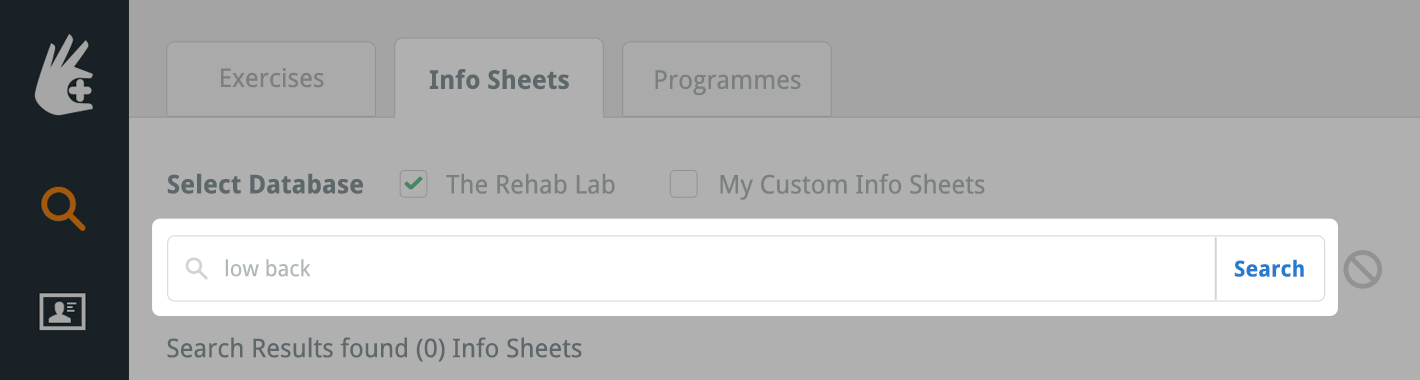
3. 이제 검색할 준비가 되었습니다
검색 버튼을 클릭하세요 (또는 키보드에서 Enter/Return 키를 누르세요).

검색 기준에 맞는 정보 시트가 이제 검색 결과 테이블에 표시됩니다. 검색 결과 수는 검색 결과 테이블 위에 표시됩니다.
검색 결과 테이블은 정보 시트 제목, 부제목, 생성 날짜(이는 맞춤 정보 시트에만 적용됨) 및 작업 열을 표시합니다. 이 열에는 4개의 작업 버튼이 포함되어 있습니다 (삭제: 맞춤 정보 시트를 삭제하기 위한 버튼; 빠른 인쇄: 자세히 알아보려면 여기를 클릭하세요; 정보 시트 미리보기(또는 맞춤 정보 시트를 편집하기 위한 버튼) 및 정보 시트 추가(+) 버튼이 포함됩니다.

4. 정보 시트를 프로그램에 추가하기
원하는 정보 시트를 새로운 프로그램에 추가하려면, 녹색 프로그램에 정보 시트 추가하기 버튼(작업 열의 녹색 플러스 아이콘)을 클릭하거나, 데스크톱 컴퓨터에서는 테이블 행을 오른쪽의 프로그램 내용 열로 드래그하세요.

정보 시트를 미리 보려면, 정보 시트 미리보기 버튼(작업 열의 파란색 페이지 아이콘)을 클릭하세요.
정보 시트가 오른쪽의 프로그램 내용 열에 추가된 후에는 원하는 대로 편집할 수 있습니다. 정보 시트를 변경하는 방법에 대해 알아보려면 여기를 클릭하세요.

이제 새로운 재활 자료를 만들 준비가 되었습니다
이제 새로운 재활 자료를 만들기 시작할 수 있습니다. 관련된 다른 사용 방법 안내서를 읽으려면 화면 오른쪽의 관련 가이드 메뉴에서 옵션을 선택하세요.